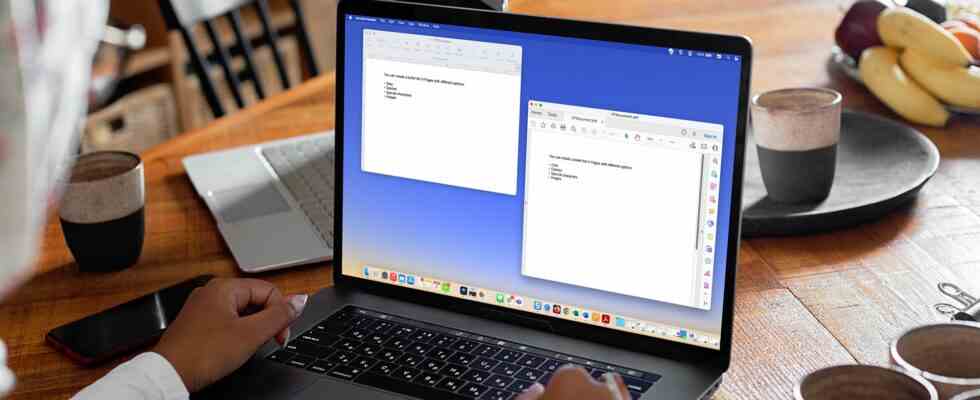Apple Pages, como Microsoft Word, es una herramienta de creación de documentos con todas las funciones. Debido a que puede usarlo de forma gratuita en macOS, iOS y iPadOS, esto lo convierte en una opción sólida para crear informes, contratos, ensayos y más.
Si necesita crear un archivo PDF, puede redactar su documento en Pages y luego exportarlo y guardarlo como PDF fácilmente. Aquí, le mostraremos cómo convertir páginas de Apple a PDF en Mac, iPhone y iPad.
Convertir páginas a PDF en Mac
Solo toma uno o dos minutos convertir su documento en Pages a un archivo PDF en una Mac. Una vez que lo hayas convertido, simplemente colócalo en un editor de PDF de Mac y podrás hacer los ajustes que necesites.
Paso 1: Abre tu documento de Pages y selecciona Expediente desde la barra de menú.
Paso 2: Navegar a Exportar a y elige PDF en el menú emergente.
Paso 3: En la ventana emergente, confirma que estás en el PDF pestaña.
Si tiene imágenes en su documento, puede elegir la calidad en el cuadro desplegable. Usted puede escoger Mejor, Mejoro Bueno teniendo en cuenta que cuanto mayor sea la calidad, mayor será el tamaño del archivo.
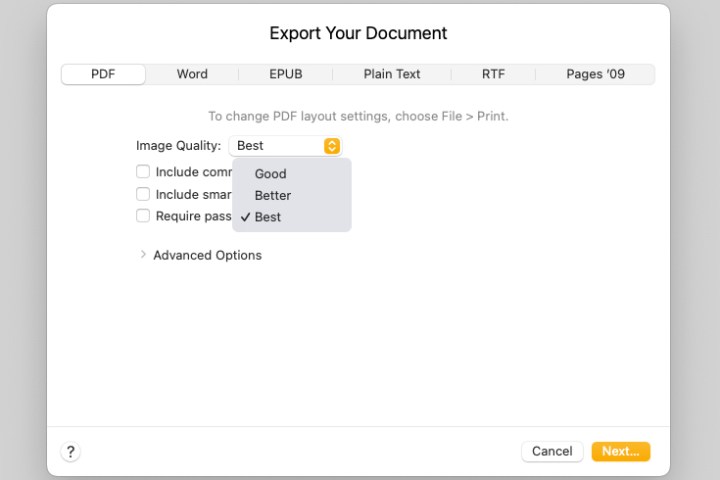
Paso 4: A continuación, puede marcar las casillas para incluir comentarios y anotaciones inteligentes.
Si desea solicitar una contraseña para abrir el PDF, marque esa casilla. Luego, ingrese la contraseña, verifíquela y, si lo desea, incluya una pista.
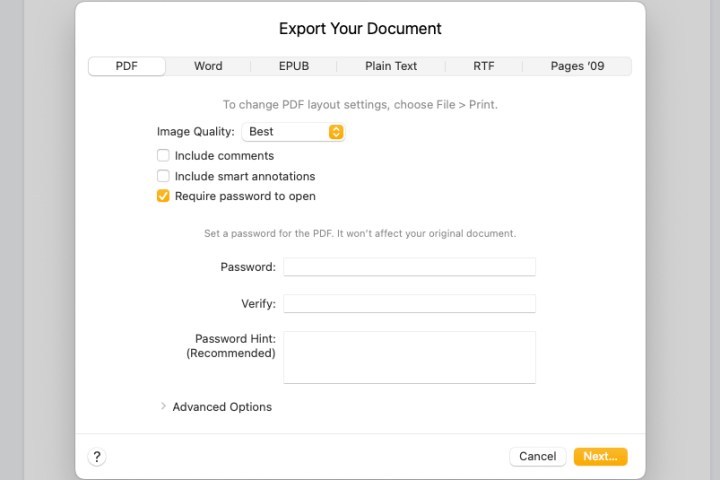
Paso 5: Para ajustar las etiquetas de accesibilidad para tablas grandes en su documento, expanda el Opciones avanzadas sección. Utilice la lista desplegable para seleccionar En, Apagadoo Defecto.
Cuando termine de configurar las opciones del documento, seleccione próximo.
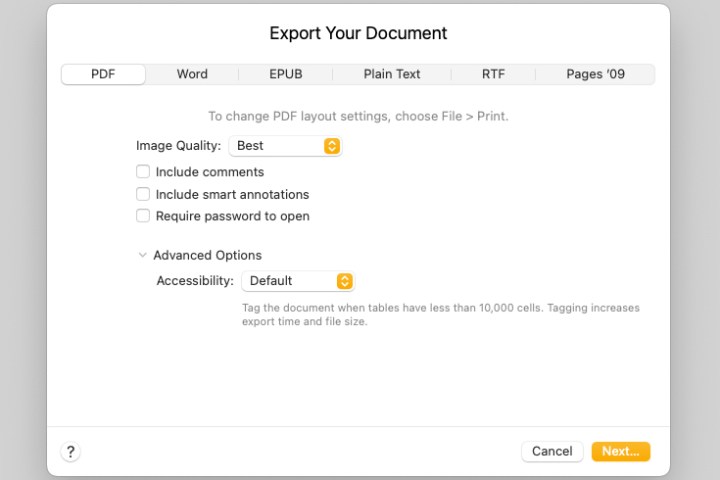
Paso 6: Luego, elija una ubicación para guardar el PDF exportado, opcionalmente edite el nombre y agregue etiquetas, y elija Exportar.
Luego puede dirigirse a la ubicación donde guardó el PDF para abrirlo, enviarlo o compartirlo donde sea necesario.
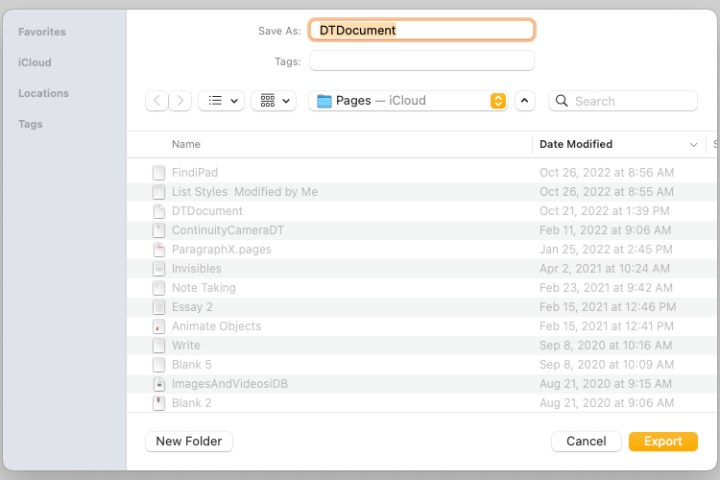
Convertir páginas a PDF en iPhone y iPad
Convertir un documento de Pages a PDF es tan fácil en iPhone y iPad como en Mac.
Paso 1: Abre el documento en Pages y toca el botón tres puntos en la parte superior derecha.
Paso 2: Seleccione Exportar y luego elige PDF.
Paso 3: Elija un método para guardar, enviar o compartir el archivo y siga las indicaciones posteriores.
Convertir un documento de Pages en un archivo PDF es fácil de hacer en su dispositivo Apple, así que tenga esto en cuenta la próxima vez que necesite crear un PDF.
Para obtener más información, consulte cómo editar un PDF en su dispositivo o nuestra lista de los mejores editores de PDF.
Recomendaciones de los editores